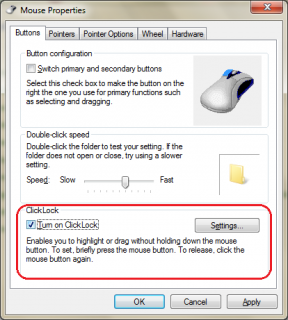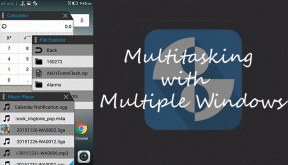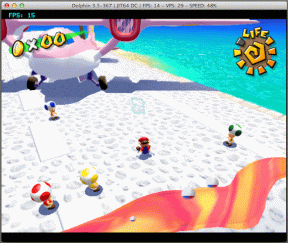Opravte chybový kód ovládača NVIDIA OpenGL 8
Rôzne / / April 05, 2023
Problém s chybovým kódom 8 ovládača NVIDIA OpenGL je bežná chyba. Táto chyba môže spôsobiť niekoľko chýb vo vašom počítači vrátane zamrznutia obrazovky, chýb modrej obrazovky a iných systémových chýb. Môže dokonca spôsobiť vážne poškodenie počítača, napríklad zlyhanie systému Windows. Kód chyby NVIDIA 8 možno vyriešiť pomocou niekoľkých metód na riešenie problémov, o týchto metódach budeme diskutovať v tejto príručke.

Obsah
- Ako opraviť chybový kód ovládača NVIDIA OpenGL 8
- Metóda 1: Reštartujte počítač
- Metóda 2: Overte teplotu GPU
- Metóda 3: Spustite nástroj na diagnostiku pamäte systému Windows
- Metóda 4: Aktualizujte ovládače zariadení
- Metóda 5: Preinštalujte ovládače zariadení
- Metóda 6: Zakážte antivírus tretej strany (ak je to možné)
- Metóda 7: Upravte kľúče databázy Registry systému Windows
- Metóda 8: Resetujte počítač
Ako opraviť chybový kód ovládača NVIDIA OpenGL 8
Dôvodov môže byť viacero NVIDIA Problémy s kódom chyby OpenGL 8, niektoré z možných príčin sú uvedené nižšie.
- Zastarané alebo poškodené ovládače sú zvyčajne najčastejšou príčinou tejto chyby
- Prehriatie grafickej karty môže tiež spôsobiť rôzne chyby ovládačov NVIDIA vrátane chybového kódu 8
- Niekedy antivírus tretej strany nainštalovaný vo vašom počítači zasahuje do ovládačov a spôsobuje túto chybu
- Problémy s pamäťou a RAM môžu tiež spôsobiť problémy s kódom chyby 8 s ovládačmi NVIDIA
V nasledujúcej príručke budeme diskutovať o metódach riešenia problémov s chybovým kódom 8 ovládača NVIDIA OpenGL.
Metóda 1: Reštartujte počítač
Chyba s kódom 8 chyby ovládača NVIDIA OpenGL sa často vyskytuje, keď sa systémové súbory nepodarilo správne načítať. Tejto chybe sa môžete ľahko vyhnúť jednoduchým reštartovaním počítača.
1. Stlačte tlačidlo Windows kľúč otvoriť Štart Ponuka.

2. Teraz kliknite na Moc tlačidlo.
3. Tu kliknite na Reštart možnosť.

4. Počkajte, kým sa počítač vypne a reštartuje.
Metóda 2: Overte teplotu GPU
Prehrievanie je hlavnou príčinou technických chýb rôznych strojov, vrátane počítačov. Ak máte problém s chybovým kódom 8 ovládača NVIDIA OpenGL, môže to byť spôsobené prehrievaním grafických kariet. Pre zaistenie bezpečnosti vášho počítača a grafickej karty skontrolujte, či sa neprehrieva, ak áno, rýchlo ju vyberte a na niekoľko minút zatvorte všetky programy. Počkajte, kým grafická karta vychladne, a potom znova spustite programy, čo môže efektívne vyriešiť problém s kódom chyby NVIDIA 8.
Prečítajte si tiež:Oprava chyby Nastavenia zobrazenia NVIDIA nie sú dostupné
Metóda 3: Spustite nástroj na diagnostiku pamäte systému Windows
Táto chyba mohla byť vyvolaná nejakou chybou pamäte vo vašom počítači; na počítačoch so systémom Windows 10 sa môžete pokúsiť vyriešiť tento problém pomocou nástroja Windows Memory Diagnostics, tento nástroj pomáha pri riešení niekoľkých systémových chýb.
1. V ponuke Spustiť vyhľadávanie zadajte Diagnostika pamäte systému Windowsa potom kliknite na OTVORENÉ.

2. Tu kliknite na Reštartujte teraz a skontrolujte problémy (odporúča sa) možnosť.

Systém Windows začne hľadať možné problémy a pokúsi sa ich opraviť. Počkajte, kým sa počítač sám reštartuje.
Metóda 4: Aktualizujte ovládače zariadení
Je veľmi bežné, že chybový kód NVIDIA 8 nefunguje z dôvodu zastaraných alebo poškodených systémových ovládačov. Ak chcete vyriešiť problémy s chybou NVIDIA OpenGL Error 8 spôsobené systémovými ovládačmi, môžete sa ich pokúsiť aktualizovať. Navštíviť Ako aktualizovať ovládače zariadenia v systéme Windows 10 postupujte podľa pokynov na bezpečnú aktualizáciu ovládačov systému. Vo všeobecnosti je možné problém vyriešiť aktualizáciou systémových ovládačov, ak sa však stále zobrazuje rovnaká chyba, skúste nasledujúcu metódu.

Prečítajte si tiež:Ako zakázať alebo odinštalovať NVIDIA GeForce Experience
Metóda 5: Preinštalujte ovládače zariadení
Keď aktualizácia systémového ovládača nepomôže a problém pretrváva, môžete skúsiť preinštalovať systémové ovládače. Túto metódu môžete použiť odinštalovaním a preinštalovaním systémových ovládačov zo Správcu zariadení. Môžete sa pozrieť na Ako odinštalovať a znova nainštalovať ovládače v systéme Windows 10 postupujte podľa pokynov na bezpečné odinštalovanie a preinštalovanie systémových ovládačov na počítači so systémom Windows 10.

Metóda 6: Zakážte antivírus tretej strany (ak je to možné)
Niekedy môže byť dôvodom chyby NVIDIA OpenGL 8 váš antivírus. Ak existuje aktualizácia ovládača alebo program, ktorý váš antivírus považuje za hrozbu pre počítač, môže sa vyskytnúť táto chyba. Ak chcete vyriešiť takéto problémy, môžete skúsiť vypnúť antivírus tretej strany. Pozrite sa na Ako dočasne zakázať antivírus v systéme Windows 10 návod, ako sa naučiť bezpečne vypnúť antivírus na vašom počítači.

Prečítajte si tiež:Ako opraviť NVIDIA ShadowPlay Not Recording
Metóda 7: Upravte kľúče databázy Registry systému Windows
Ak predchádzajúce metódy nefungujú a problém s chybovým kódom NVIDIA 8 vám naďalej sťažuje život, mali by ste zvážiť úpravu registra systému Windows, aby ste vyriešili problém s chybou 8 NVIDIA OpenGL; úprava registra môže tento problém efektívne vyriešiť.
1. Stlačte tlačidlo Klávesy Windows + R spoločne otvoriť Bežať dialógové okno.
2. Tu zadajte regedit a zasiahnuť Vstupný kľúč otvoriť Editor databázy Registry.

3. Prejdite na nasledujúce miesto cesta.
HKEY_LOCAL_MACHINE\SYSTEM\CURRENTCONTROLSET\CONTROL\MUI
4. Tu kliknite pravým tlačidlom myši na kľúč MUI a kliknite na Nový a potom vyberte kľúč.
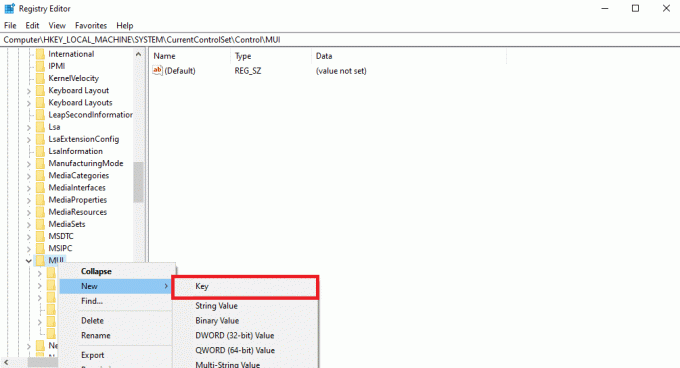
5. Uložte nový kľúč ako StringCacheSetting.

6. V pravom paneli nového kľúča kliknite pravým tlačidlom myši na panel a kliknite na nový Hodnota DWORD (32-bit)..
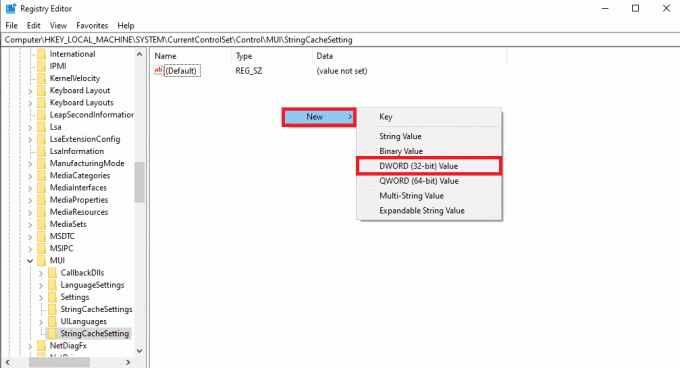
7. Pomenujte tento kľúč DWORD ako StringCacheGeneration.
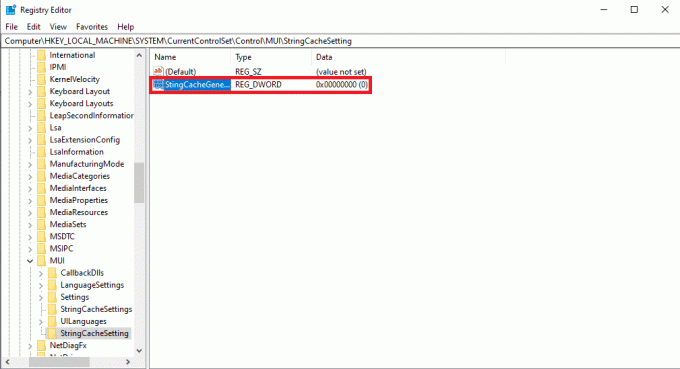
8. Potom zadajte Hodnotové údaje ako 38b a kliknite OK aby sa zmeny uložili.
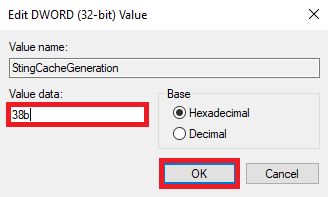
Prečítajte si tiež:Opravte vysoké využitie CPU kontajnera NVIDIA v systéme Windows 10
Metóda 8: Resetujte počítač
Ak žiadna z predchádzajúcich metód nefunguje a stále sa vám zobrazuje rovnaký kód chyby ovládača NVIDIA opengl 8, môžete skúsiť resetovať systém Windows, aby ste vyriešili všetky systémové problémy. Resetovanie systému Windows môže odstrániť údaje z jednotiek vášho počítača, preto sa pred resetovaním systému Windows uistite, že ste zálohovali dôležité údaje. Môžete sa pozrieť na Ako resetovať Windows 10 bez straty údajov postupujte podľa pokynov na bezpečný reset systému Windows 10.
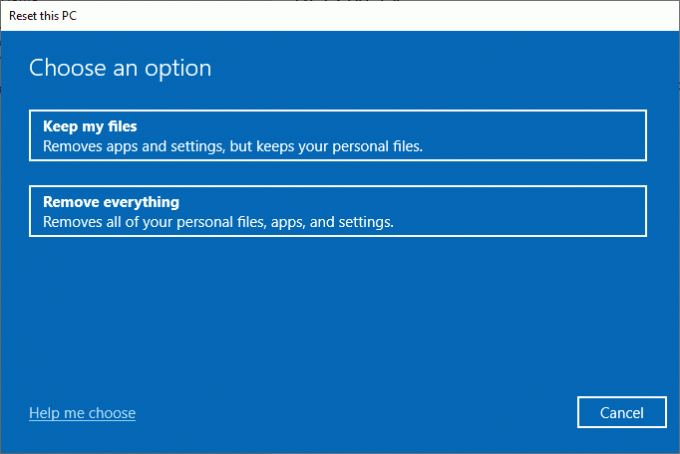
Často kladené otázky (FAQ)
Q1. Čo sú ovládače NVIDIA?
Ans. Sú jedným z popredných poskytovateľov počítačových ovládačov a grafických kariet, väčšina počítačov používa tieto ovládače na dosiahnutie lepšieho používateľského zážitku počítača.
Q2. Ako sa vysporiadať s prehrievaním grafických kariet?
Ans. Nadmerné používanie grafických kariet môže spôsobiť ich prehriatie. To môže spôsobiť niekoľko chýb vrátane spomalenia alebo dokonca zlyhania programov. Ak chcete vyriešiť problémy s prehrievaním, mali by ste na nejaký čas odpojiť grafické karty.
Q3. Mám resetovať systém Windows, aby som vyriešil problémy s kódom chyby 8 s ovládačmi NVIDIA?
Ans. Resetovaním okien sa vymažú všetky údaje z vášho systému Windows, tento proces však s najväčšou pravdepodobnosťou vyrieši váš problém, ale pri vykonávaní resetovania okna je dôležité byť opatrný.
Odporúčané:
- Oprava Fotiek Google, ktoré nedokážu uložiť zmeny
- Oprava Inštalátor NVIDIA nemôže pokračovať Tento ovládač grafiky nenašiel chybu hardvéru kompatibilnej grafiky
- Opravte uzamknutý používateľský účet NVIDIA v systéme Windows 10
- Opravte nefunkčné prekrytie NVIDIA v systéme Windows 10
Dúfame, že táto príručka bola pre vás užitočná a že ste ju dokázali opraviť Kód chyby ovládača NVIDIA OpenGL 8 problémy. Dajte nám vedieť, ktorá metóda sa vám osvedčila najlepšie. Ak máte návrhy alebo otázky, napíšte ich do sekcie komentárov.

Elon Decker
Elon je technický spisovateľ v TechCult. Už asi 6 rokov píše návody ako na to a zaoberal sa mnohými témami. Rád sa venuje témam týkajúcim sa Windows, Androidu a najnovších trikov a tipov.